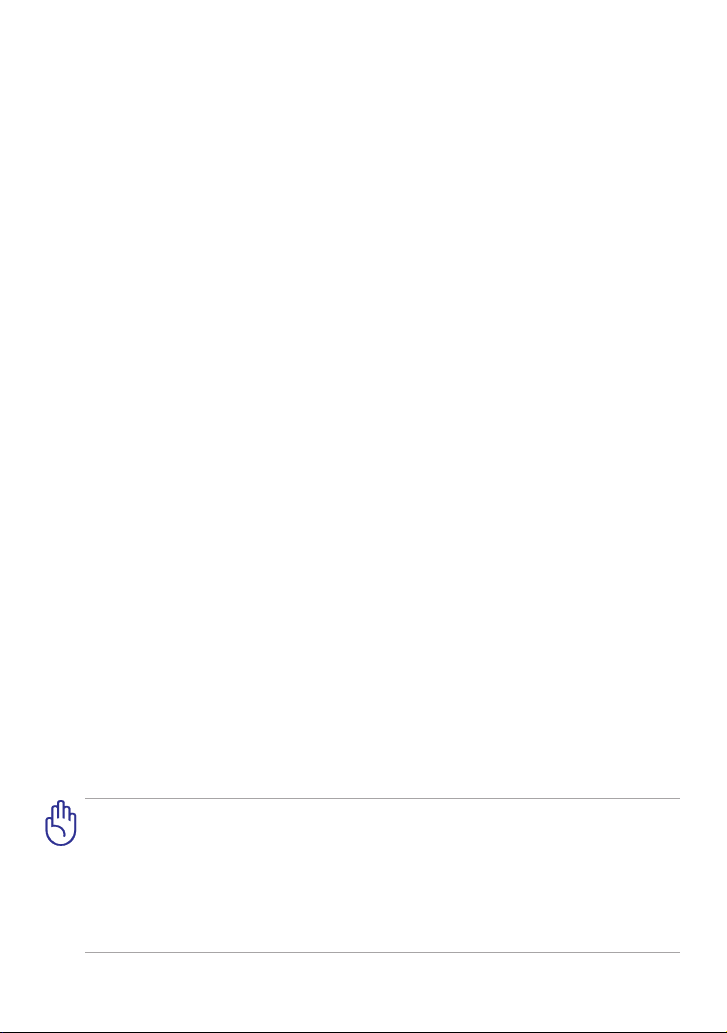
SL7135
Transformer Priročnik
za uporabo
TF201
Polnjenje baterij
Pred odhodom na daljšo pot preverite, če ste baterijo in rezervne baterije
temeljito napolnili. Ne pozabite, da vaš napajalni adapter polni baterije le v
primeru, ko je priključen na računalnik in AC kabel. Ne pozabite, da je polnjenje
baterij daljše v primeru, ko je Transformer v uporabi.
Upoštevajte, da morate pred prvo uporabo baterijo popolnoma napolniti
(polnite jo 8 ur ali več), saj to podaljša njeno življenjsko dobo. Baterija doseže
svojo maksimalno kapaciteto šele po nekaj ciklih popolnega napolnjenja in
izpraznjenja.
Varnostni ukrepi na letalu
Če želite uporabiti Transformer na letalu se obrnite na vaše letalsko podjetje.
Večina letalskih podjetij omejuje uporabo elektronskih naprav. Večina letalskih
podjetij bo dovolila uporabo elektronskih naprav samo med letenjem, ne pa
med vzletanjem in pristajanjem.
Obstajajo tri vrste letaliških varnostnih naprav: Rentgenska naprava
(uporabljena na predmetih, ki so postavljeni na tekoči trak), magnetni
detektorji (uporabljeni na ljudeh, ki gredo skozi varnostni pregled)
in magnetne palice (ročne naprave za pregled ljudi in posameznih
predmetov). Svoj Transformer lahko spustite skozi rentgenske naprave na
letališčih. Vendar tega Transformer ne spustite skozi magnetne detektorje
na letališču in ga ne izpostavljajte magnetnim stenam.
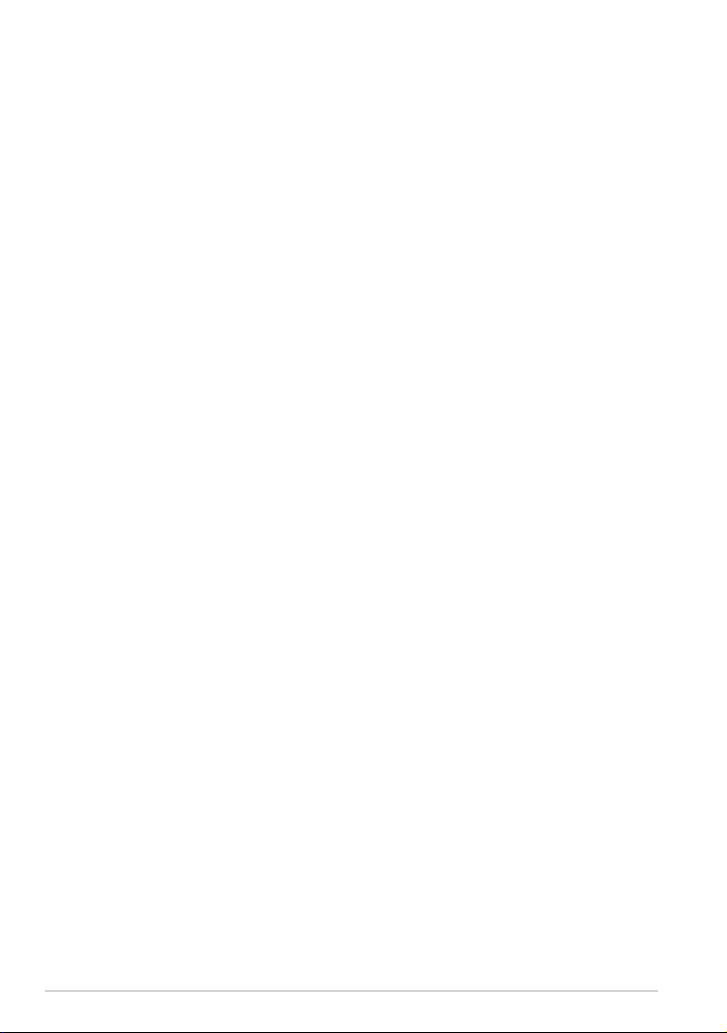
Kazalo
Polnjenje baterij ................................................................................................ 1
Varnostni ukrepi na letalu .............................................................................1
Kazalo .....................................................................................................................2
Vsebina pakiranja ............................................................................................... 4
Vaš Transformer................................................................................................... 5
Polnjenje Transformer ...................................................................................... 8
Mobilna združitvena postaja za Transformer (izbirno) ......................... 9
Posebne funkcije tipkovnice ......................................................................12
Namestitev tabličnega računalnika Transformer na
priključno postajo ............................................................................................14
Odstranjevanje tabličnega računalnika Transformer s
priključne postaje ............................................................................................15
Polnjenje tabličnega računalnika Transformer na priključni postaji ....16
Osnovno ..............................................................................................................17
Odklepanje Transformer-a...........................................................................17
Način hitrega fotoaparata ...........................................................................17
Začetni zaslon ..................................................................................................18
Zagonski zaslon ASUS ...................................................................................19
Prikazi zaslona..................................................................................................20
Nadzor zaslona na dotik ...............................................................................21
Upravljanje programov ................................................................................23
Upravitelj opravil ............................................................................................26
File Manager (Upravitelj datotek) .............................................................27
Market .............................................................................................................30
Settings (Nastavitve) .....................................................................................31
Upravljanje napajanja ....................................................................................34
ASUSova baterija ............................................................................................34
Music (Glasba) .................................................................................................35
Image(ISlike) ......................................................................................................36
Gallery(Galerija) ..............................................................................................36
2
Priročnik za ASUS Transformer
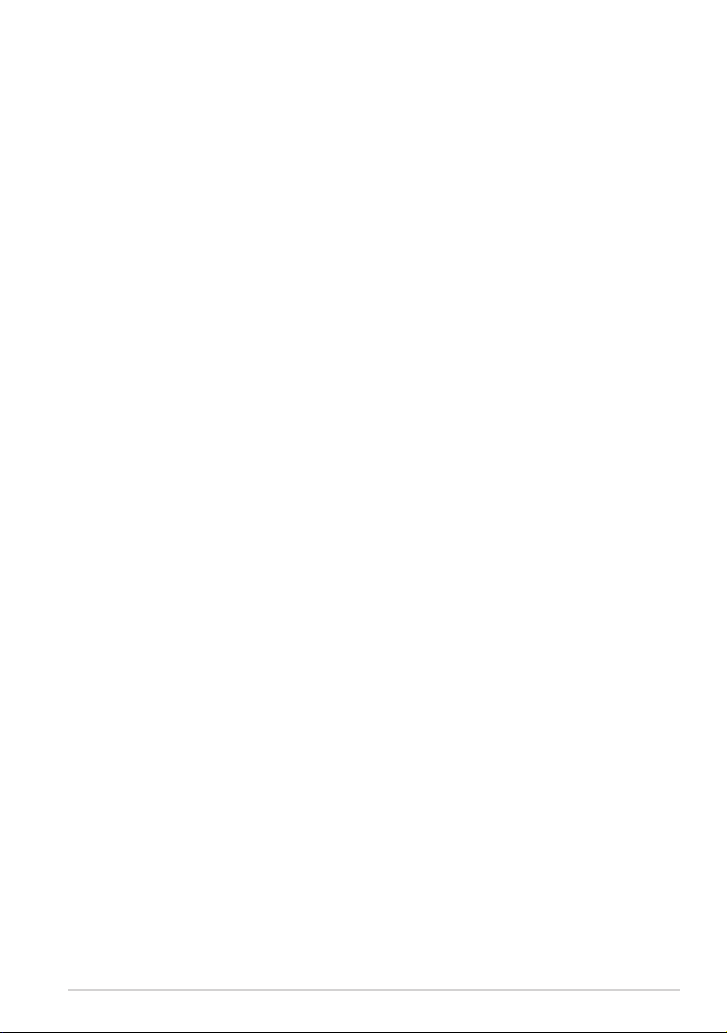
Camera (Kamera) ..........................................................................................40
Mail (Pošta) .........................................................................................................42
Email (E-pošta) ...............................................................................................42
Gmail .............................................................................................................44
Reading (Branje) ...............................................................................................45
MyLibrary .........................................................................................................45
Locating(Določanje položaja) ......................................................................48
Places (Mesta) in Maps (Zemljevidi) ........................................................48
Pisarna ..................................................................................................................49
Polaris® Oce .................................................................................................49
Sharing (Skupna raba) ....................................................................................53
MyNet .............................................................................................................53
MyCloud ...........................................................................................................56
App Locker (Zaklep aplikacij) ....................................................................64
App Backup (Varnostno kopiranje aplikacij) .......................................65
SuperNote ........................................................................................................67
ASUS Pad PC Suite (za PC) .............................................................................72
MyDesktop PC Server (PC-strežnik za Moje namizje) ........................72
ASUS Webstorage (Spletna shramba ASUS) .........................................72
ASUS Sync (Sinhronizacija ASUS) ..............................................................73
Deklaracije in varnostne izjave ....................................................................75
Izjava komisije za zvezne komunikacije .................................................75
Informacija o izpostavljenosti RF (SAR) ..................................................75
Predpisi IC ..........................................................................................................76
Izjava o izpostavljenosti sevanju IC ..........................................................76
Označitev CE opozorila .................................................................................77
Zahteve za varno napajanje........................................................................77
Recikliranje/vračilo ASUS .............................................................................77
Informacije o avtorskih pravicah ................................................................79
Omejitev odgovornosti ..................................................................................79
Priročnik za ASUS Transformer
3
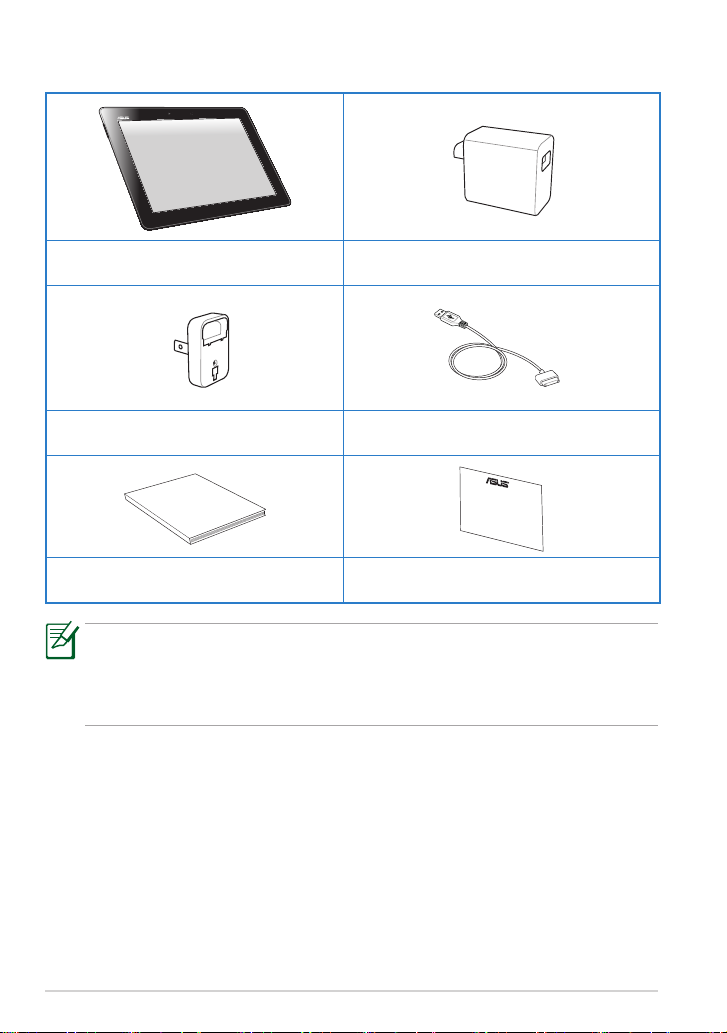
Vsebina pakiranja
User Manual
Transformer Polnilnik USB
Električni vtič Sidrni priključek za kabel USB
Uporabniški priročnik Garancijska kartica
• Če opazite, da je katerikoli od spodnjih elementov poškodovan ali
manjka, stopite v stik s prodajalcem.
• Napajalni vtiči, priloženi Transformer, se lahko razlikujejo glede na
območje, da se prilegajo električnim vtičnicam.
4
Priročnik za ASUS Transformer
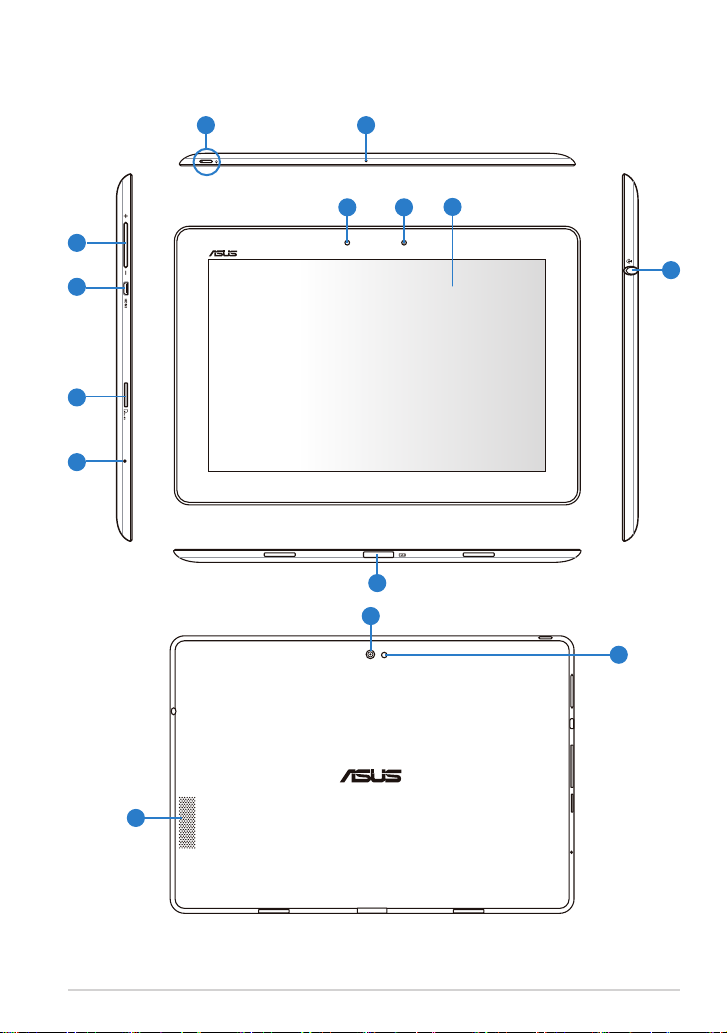
Vaš Transformer
21
7
3
4
5
6
10
12
9
8
11
13
14
Priročnik za ASUS Transformer
5
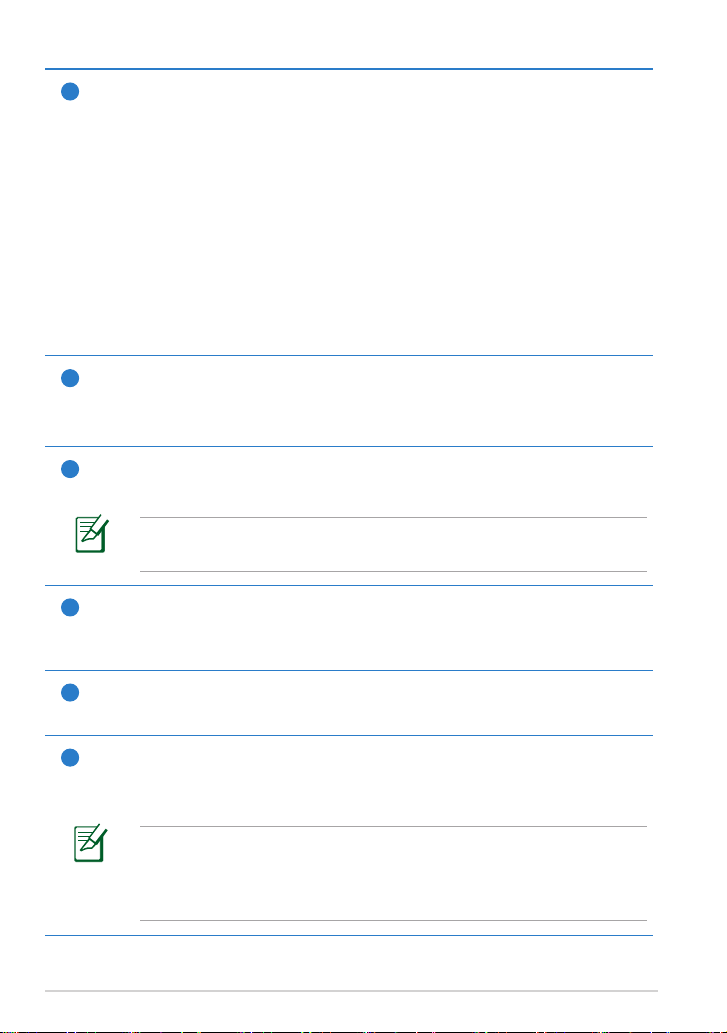
Gumb za vklop/izklop
1
Gumb za vklop/izklop vaš Transformer vklopi oz. izklopi. Ta gumb
držite pritisnjen 1,5 sekund za vklop vašega Transformera. Ko se
napaja, pritisnite gumb za vklop/izklop, da računalnik preide v stanje
spanja ali pa ga na ta način iz spanja zbudite. Za prikaz pogovornega
okna za izklop 0,5 sekund držite tipko za vklop, za neposreden
ponoven zagon Transformer pa tipko za vklop držite 8 sekund.
Indikator napolnjenosti baterije (dvobarven)
Sveti zatemnjeno: polnilnik ni priključen na sidrišče.
SVETI zeleno: Baterija je polna.
SVETI oranžno: Sidrišče je v stanju polnjenja baterije.
Mikrofon (vgrajen)
2
Vgrajeni mono mikrofon lahko uporabljate za video konference,
glasovna narekovanja ali za enostavno snemanje zvoka.
Tipka za glasnost
3
Ta gumb pritisnite, da povečate/zmanjšate glasnost sistema.
Hkrati pritisnite tipko za zmanjšanje glasnosti in gumb za vklop,
če želite posneti privzeti posnetek zaslona.
Vrata micro-HDMI
4
Kabel micro-HDMI vstavite v ta vhod, da povežete napravo visokodenicijskega večpredstavnostnega vmesnika (HDMI).
Reža za kartico mikro SD
5
V režo vstavite kartico mikro SD.
Gumb Ponastavi
6
Če je sistem neodziven, pritisnite gumb za vnovični zagon, da tablični
računalnik Transformer znova zaženete.
Če računalnik ugasnete na silo, lahko izgubite podatke. Preverite
svoje podatke in se prepričajte, da jih niste izgubili. Močno
vam priporočamo, da pomembne podatke stalno varnostno
kopirate.
6
Priročnik za ASUS Transformer
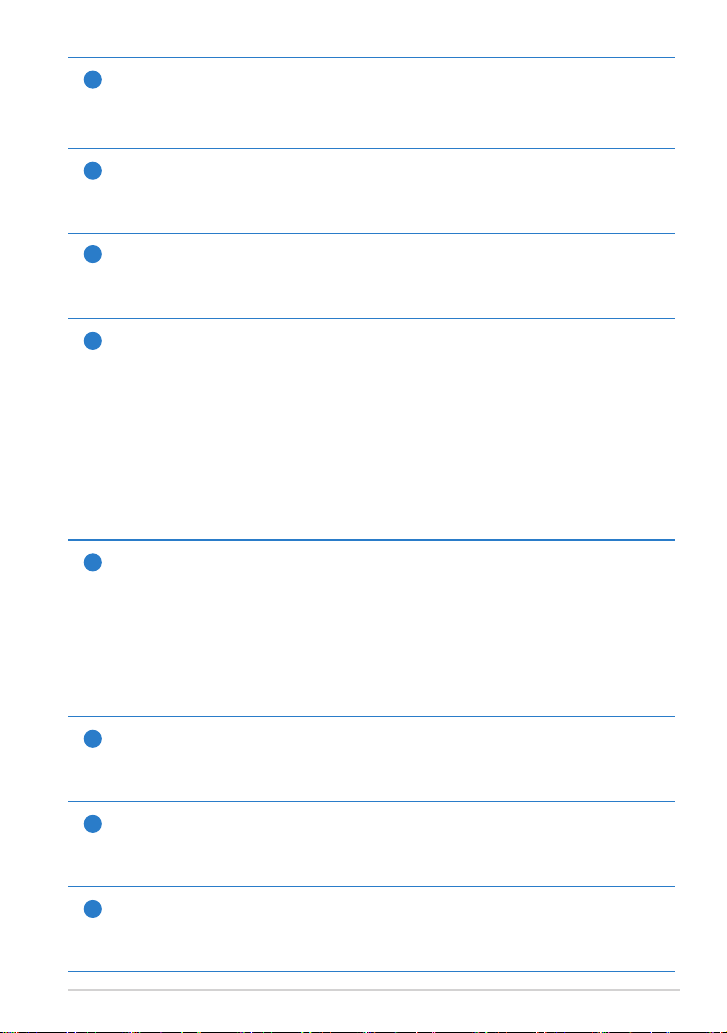
Svetlobni senzor
7
Svetlobni senzor zazna količino svetlobe v vašem okolju in
samodejno prilagodi svetlost zaslona za boljši prikaz.
Vgrajena sprednja kamera
8
Z vgrajeno kamero lahko zajemate slike in video posnetke ter imate
konferenco ali uporabljate drugo interaktivno aplikacijo.
Zaslon na dotik
9
Na dotik ob.utljiv zaslon vam omogo.a upravljanje z Transformerom z
do deset prsti.
Sidrni priključek
10
• Napajalni adapter vstavite v ustrezen vhod za napajanje
Transformer in polnjenje notranje baterije. Da preprečite
poškodbe Transformer in baterije, vedno uporabljajte priloženi
napajalni adapter.
• Sidrni priključek za kabel USB povežite s Transformer in drugim
sistemom (prenosnik ali namizni računalnik) za prenos podatkov.
• Transformer priklopite na mobilno sidrišče za zunanje lastnosti,
vključno s tipkovnico, sledilno ploščico in vmesnikom USB.
Kombinirani izhod za slušalke in vhod za mikrofon
11
Kombinirani stereo priključek (3,5 mm) zvočni izhodni signal
Transformer povezuje z zvočniki z ojačevalcem ali s slušalkami.
Uporaba tega priključka samodejno onemogoči vgrajene zvočnike.
Pri funkciji vhoda za mikrofon vtič podpira SAMO mikrofon s slušalko.
Pri funkciji vhoda za mikrofon vtič najbolje podpira mikrofone s
slušalko ASUS.
Vgrajena hrbtna kamera
12
Z vgrajeno kamero lahko zajemate slike in video posnetke ter imate
konferenco ali uporabljate drugo interaktivno aplikacijo.
LED-bliskavica fotoaparata
13
Bliskavico pri zajemanju fotograj uporabite, kadar so pogoji
osvetlitve slabi ali pa je osvetljeno ozadje.
Avdio zvočniki
14
Vgrajeni stereo sistem zvočnikov vam omogoča, da slišite zvok brez
dodatnih naprav. Zvočne možnosti nadzoruje program.
Priročnik za ASUS Transformer
7
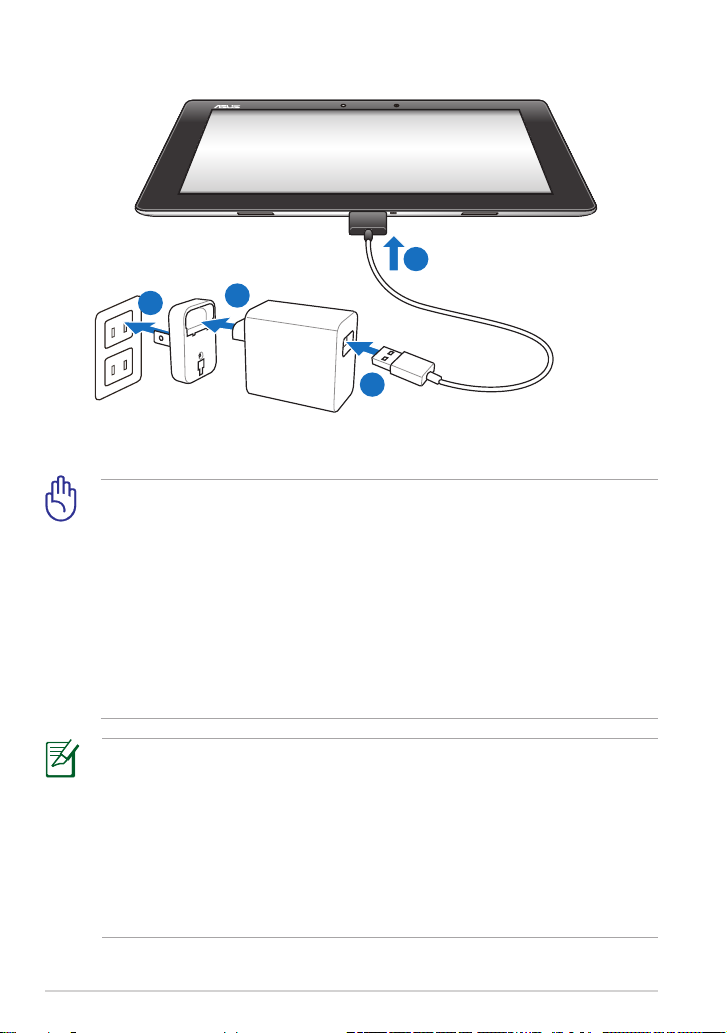
Polnjenje Transformer
4
1
2
3
• Uporabljajte le napajalni adapter, ki ga dobite skupaj z napravo.
Uporaba drugega adapterja lahko vašo napravo poškoduje.
• S priloženim napajalnikom in kablom USB svoj Transformer
povežite z vtičnico, kar je najboljši način za polnjenje tabličnega
računalnika Transformer.
• Do konca vstavite 40-pinski priključek kabla USB v računalnik
Transformer, in se prepričajte, da je dobro priključen na napajanje.
• Območje vhodne napetosti med stensko vtičnico in tem
adapterjem je AC 100 V – 240 V, izhodna napetost tega adapterja
pa je 15V, 1,2 A.
• Ko prvič uporabljate Transformer in kadar je baterija popolnoma
izpraznjena, baterijo polnite 8 ur, da bo v celoti napolnjena, če
želite podaljšati življenjsko dobo baterije.
• TF201 se lahko polni preko vhoda USB na računalniku samo, ko je
ta v stanju spanja (zaslon ugasnjen) ali ugasnjen.
• Polnjenje preko vhoda USB lahko traja dlje.
• Če računalnik nima dovolj moči za polnjenje računalnika
8
Transformer, uporabite stensko vtičnico.
Priročnik za ASUS Transformer
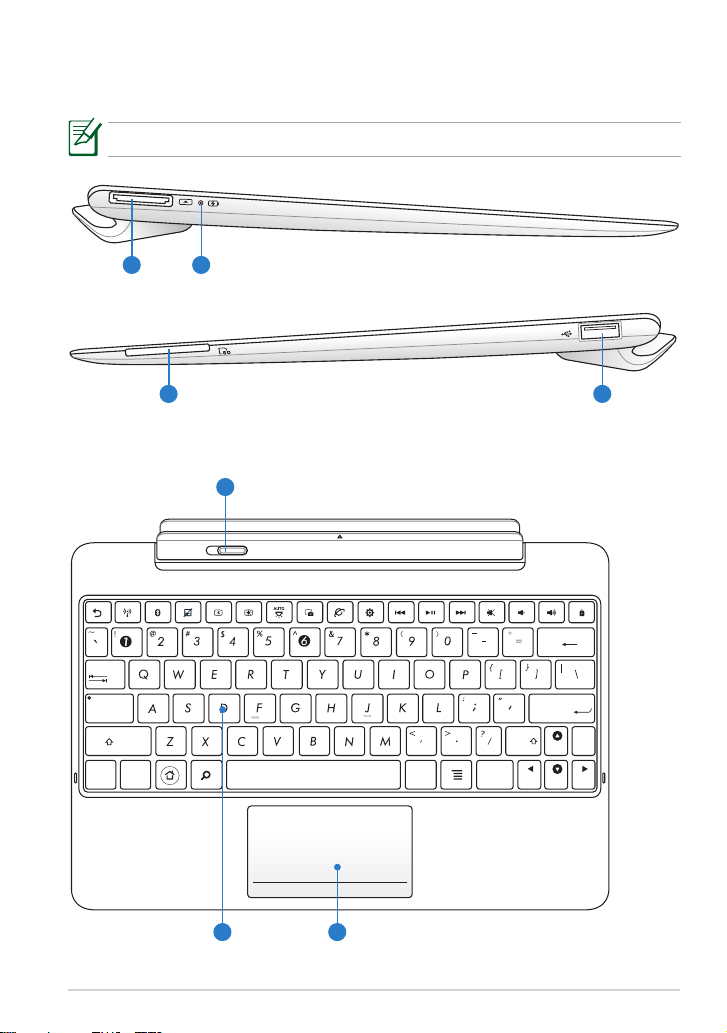
Mobilna združitvena postaja za Transformer
Home
PgDp
PgUp
End
Enter
Backspace
Tab
Caps Lock
Shift
Shift
Ctrl
Ctrl
Alt
Fn
Fn
(izbirno)
Mobilna združitvena postaja za Transformer je v prodaji ločeno.
1 2
3 4
5
Priročnik za ASUS Transformer
76
9
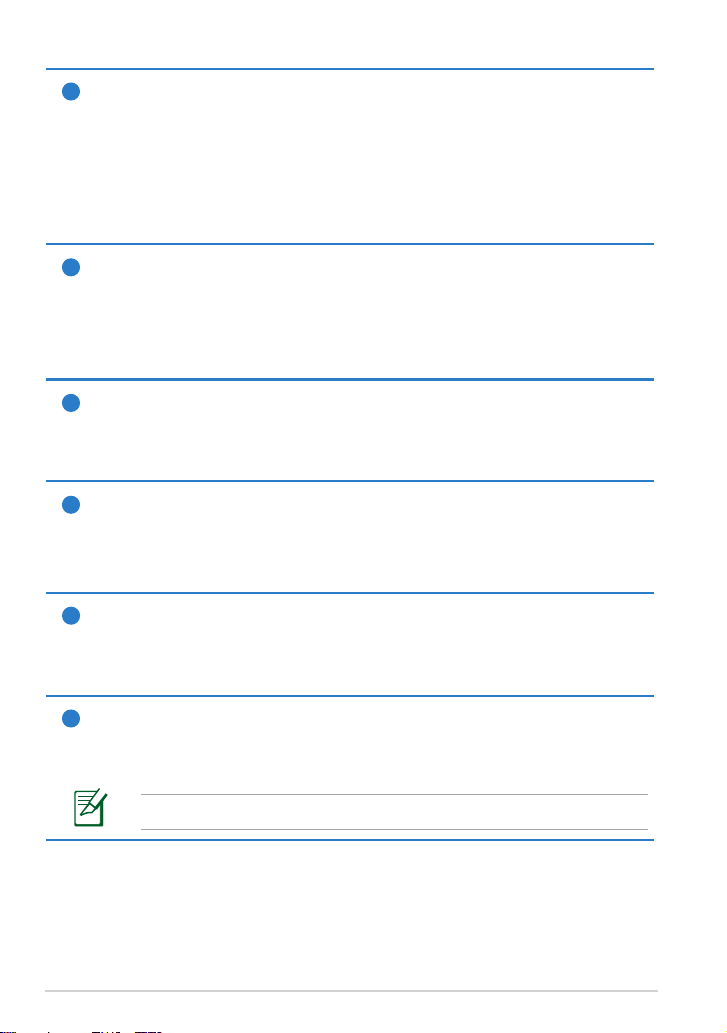
Sidrni priključek
1
• Napajalni adapter vstavite v ustrezen vhod za napajanje
Transformer in polnjenje notranje baterije. Da preprečite
poškodbe Transformer in baterije, vedno uporabljajte priloženi
napajalni adapter.
• Sidrni priključek za kabel USB povežite s Transformer in drugim
sistemom (prenosnik ali namizni računalnik) za prenos podatkov.
2
Indikator napolnjenosti baterije (dvobarven)
Sveti zatemnjeno: polnilnik ni priključen na sidrišče.
SVETI zeleno: Baterija je polna.
SVETI oranžno: Sidrišče je v stanju polnjenja baterije.
Reža za spominsko kartico
3
Mobilna priključna postaja za tablični računalnik Transformer ima
vgrajen visokohitrostni čitalec spominskih kartic, ki lahko bere z in
zapisuje na številne bliskovne spominske kartice.
4
Vrata USB (2.0)
Vrata USB (univerzalno serijsko vodilo) so združljiva z napravami USB
2.0 ali USB 1.1, kot so tipkovnice, kazalne naprave, bliskovni pogoni in
pogoni trdega diska.
5
Zapah mobilne priključne postaje
Premaknite zapah na levo, da odstranite tablični računalnik
Transformer z mobilne priključne postaje.
6
Tipkovnica
Tipkovnica ima tipke s kratkim hodom (globino pritiska) in naslon za
obe dlani.
Črke na tipkovnici se razlikujejo glede na regijo oz. državo.
10
Priročnik za ASUS Transformer
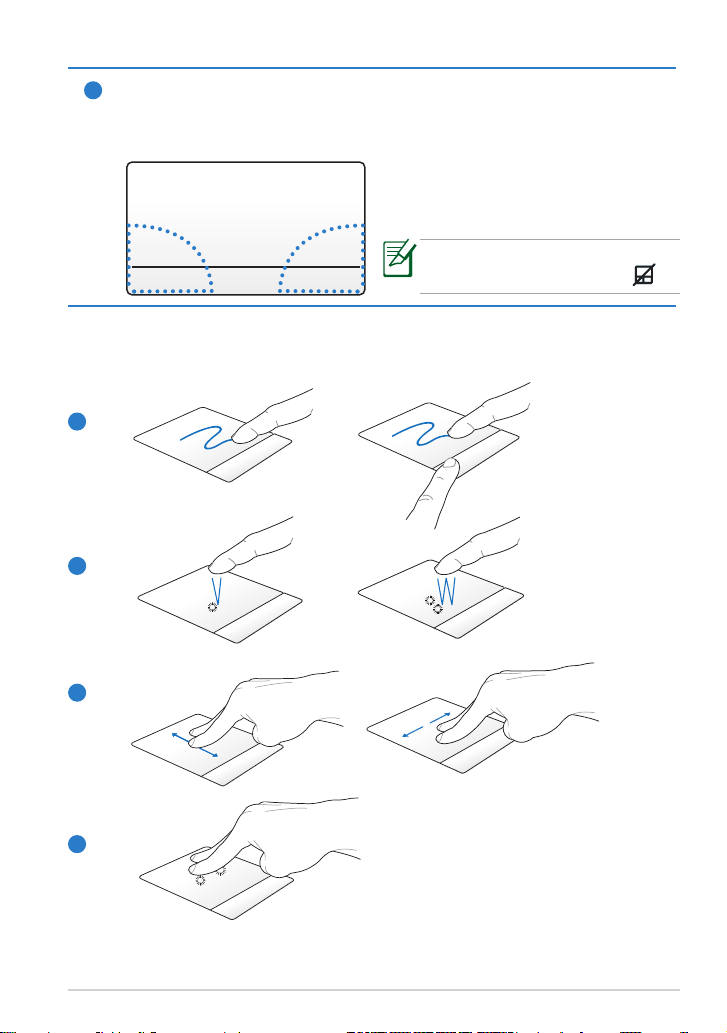
Sledilna ploščica in gumbi
7
Območje sledilne ploščice lahko uporabljate za simulacijo levega in
desnega gumba miške.
Za izklop sledilne ploščice
uporabite bližnjično tipko
Uporaba sledilne ploščice
A
B
.
C
D
Priročnik za ASUS Transformer
11
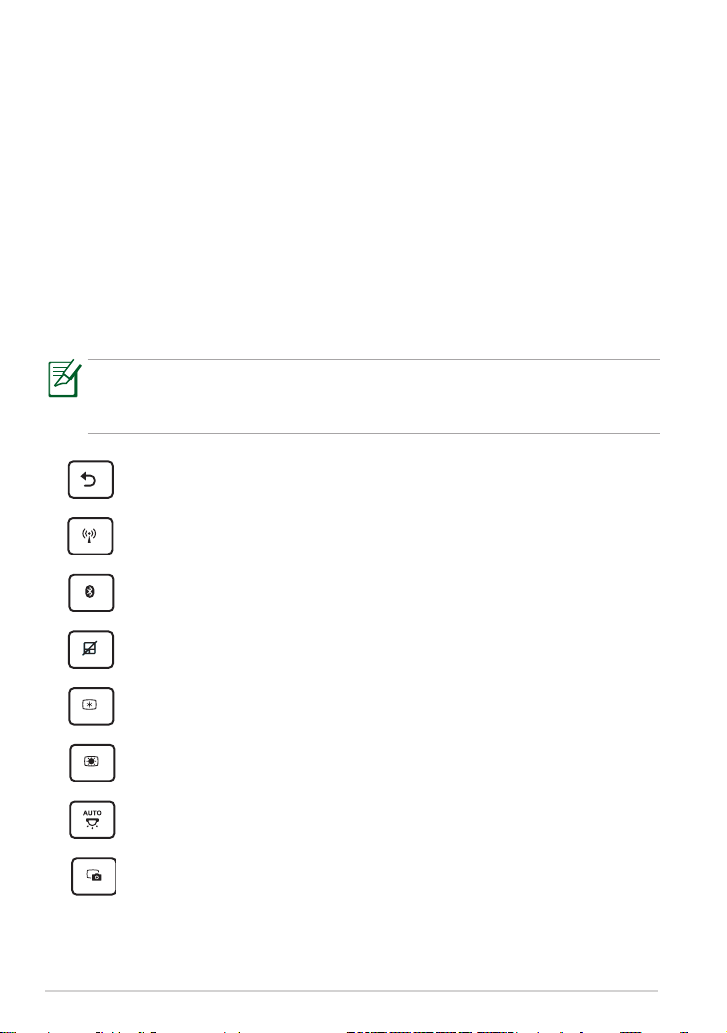
A. Za premik kazalca prste podrsajte čez sledilno ploščico. Izbrani
element lahko povlečete tudi tako, da držite levo tipko in podrsate
prst.
B. Za izbiro elementa tapnite enkrat. Za zagon elementa tapnite dvakrat.
C. Podrsajte z dvema prstoma za premik gor, dol, levo ali desno.
D. Izbrani element primite z dvema prstoma.
Posebne funkcije tipkovnice
Spodaj so opisane hitre tipke na tipkovnici mobilne priključne postaje za
tablični računalnik Transformer. Nekateri ukazi delujejo samostojno, nekatere
pa morate uporabiti skupaj s funkcijsko tipko <Fn>.
Postavitev vročih tipk na funkcionalnih tipkah lahko variira glede na
model, toda funkcije ostanejo iste. Sledi ikonam namesto funkcijskim
tipkam.
Vrne se na prejšnjo stran.
VKLOP ali IZKLOP vgrajenega modula za brezžični LAN.
VKLOP ali IZKLOP vgrajenega modula za Bluetooth.
Vklopi ali izklopi sledilno ploščico.
12
Zmanjšanje svetlosti zaslona
Povečanje svetlosti zaslona
Vklopi ali izklopi tipalo za svetlobo v okolici.
Zajame podobo namizja.
Priročnik za ASUS Transformer
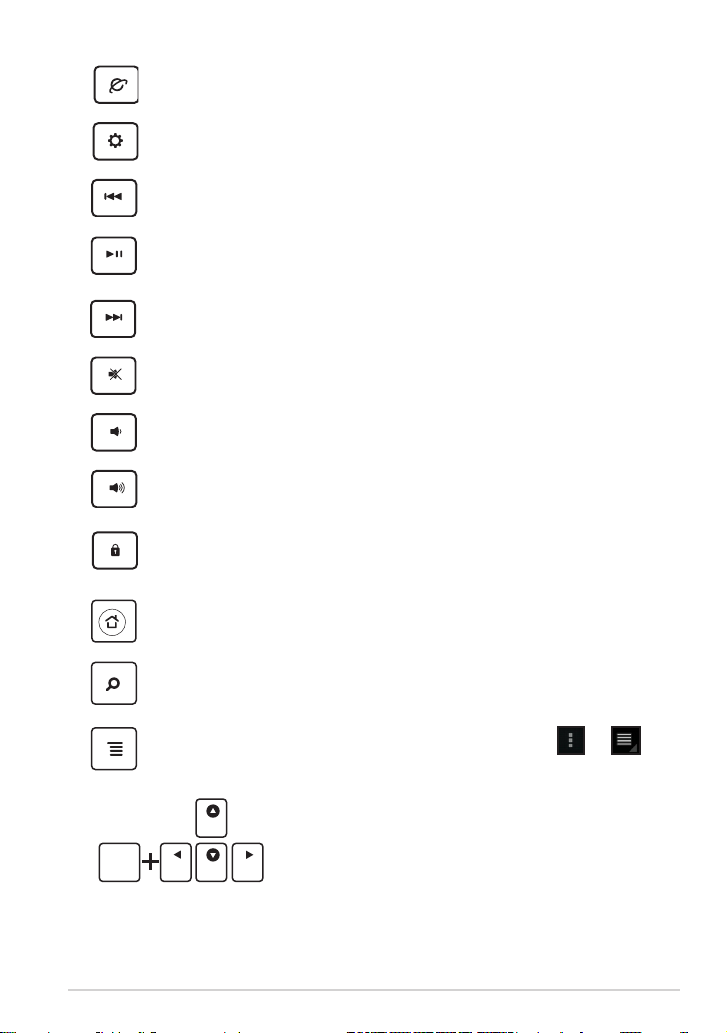
Odpre internetni brskalnik.
Home
PgDp
PgUp
End
Fn
Home
PgDp
PgUp
End
Odpre Nastavitve.
Vrne se na prejšnjo pesem, če predvaja glasbo.
Začne predvajati glasbo z vašega seznama predvajanja.
Nadaljuje ali začasno ustavi predvajanje trenutne pesmi.
Prevrti naprej ali predvaja naslednjo pesem med predvajanjem
glasbe.
Utiša zvočnik.
Zniža glasnost zvočnika.
Zviša glasnost zvočnika.
Zaklene tablični računalnik Transformer in ga zaustavi v način
spanja.
Pomeni vrnitev na začetni zaslon.
Držite tipko <Fn> in uporabite smerne tipke za pomikanje navzgor ali
navzdol po dokumentu oz. na začetek ali na konec dokumenta.
Priročnik za ASUS Transformer
Brska po vsebini v računalniku Transformer in v spletu.
Aktivira lastnosti menija in ima enako funkcijo kot ali
na zaslonu.
13
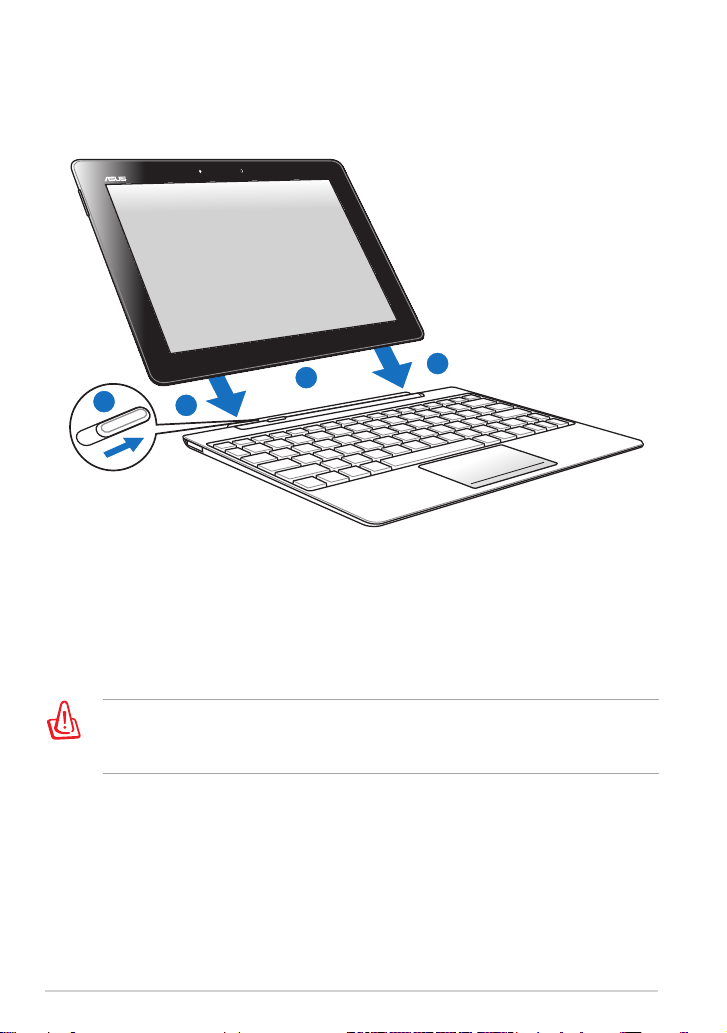
Namestitev tabličnega računalnika Transformer
1
2
2
3
na priključno postajo
1. Tablični računalnik Transformer poravnajte z mobilno priključno postajo.
2. Tablični računalnik Transformer trdno postavite v držalo, da se zaskoči, in
tablični računalnik Transformer je pravilno nameščen.
3. Preverite, če se je zapah premaknil povsem desno.
Ko tablični računalnik Transformer namestite na mobilno priključno
postajo, ga ne dvigajte samega. Vedno dvignite celoten sistem, tako
da ga primete na dnu mobilne priključne postaje.
14
Priročnik za ASUS Transformer
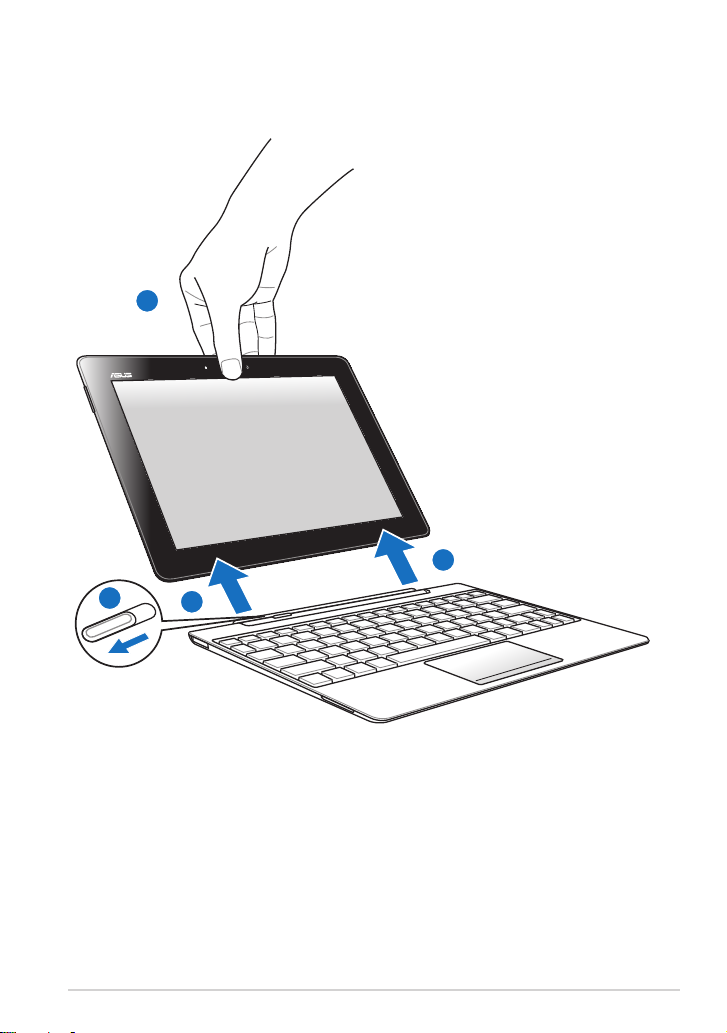
Odstranjevanje tabličnega računalnika
3
2
2
1
Transformer s priključne postaje
1. Z eno roko premaknite zapah levo, da sprostite tablični računalnik
Transformer iz držala in stabilizirate mobilno priključno postajo.
2. Z drugo roko odstranite tablični računalnik Transformer z mobilne
priključne postaje.
Priročnik za ASUS Transformer
15
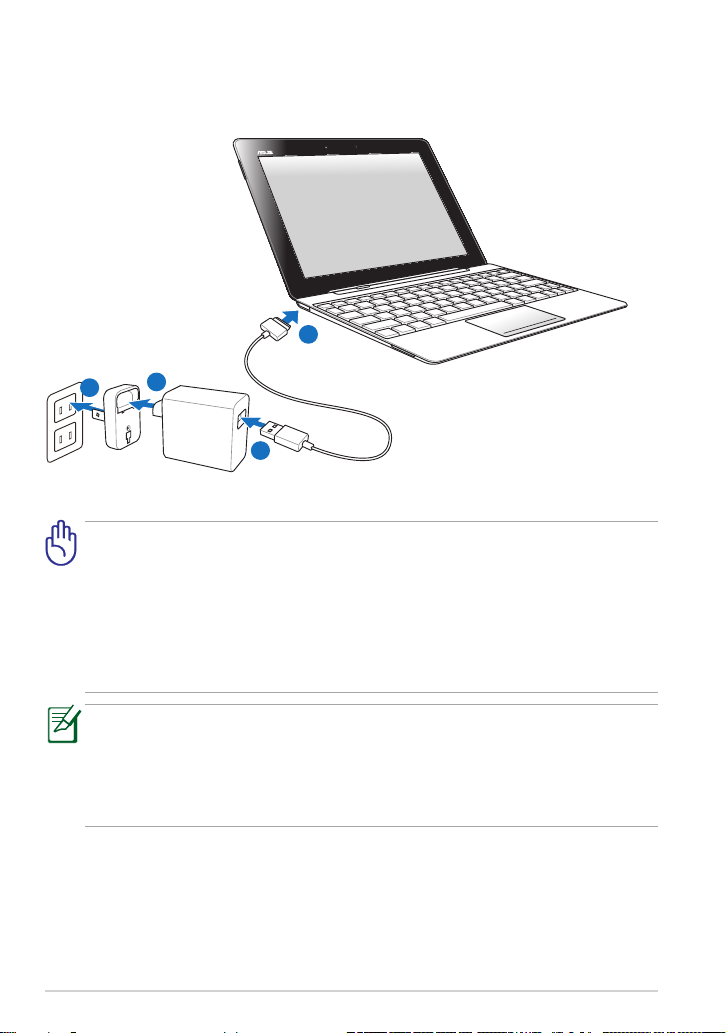
Polnjenje tabličnega računalnika Transformer na
4
1
2
3
priključni postaji
• Uporabljajte le napajalni adapter, ki ga dobite skupaj z napravo.
Uporaba drugega adapterja lahko vašo napravo poškoduje.
• Do konca vstavite 40-pinski priključek kabla USB v računalnik
Transformer ali priklopno postajo, in se prepričajte, da je dobro
priključen na napajanje.
• Območje vhodne napetosti med stensko vtičnico in tem adapterjem
je AC 100 V – 240 V, izhodna napetost tega adapterja pa je 15V, 1,2 A.
• Ko prvič uporabljate Transformer in kadar je baterija popolnoma
izpraznjena, baterijo polnite 8 ur, da bo v celoti napolnjena, če želite
podaljšati življenjsko dobo baterije.
• Tabličnega računalnika Transformer ni mogoče polniti preko kabla
USB, če je priključen na mobilno priključno postajo.
16
Priročnik za ASUS Transformer
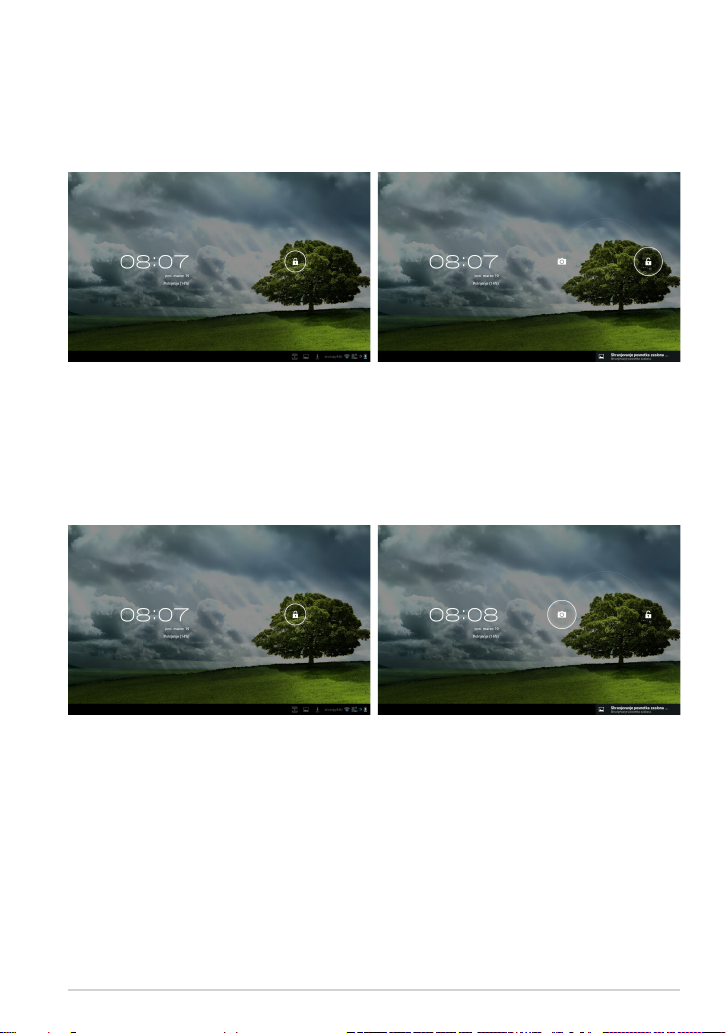
Osnovno
Odklepanje Transformer-a
Ključavnico tapnite in povlecite ven iz kroga k ikoni za zaklep, da Transformer
odklenete.
Način hitrega fotoaparata
Ključavnico tapnite in povlecite iz kroga k ikoni za fotoaparat za vstop v
način Fotoaparat.
Priročnik za ASUS Transformer
17
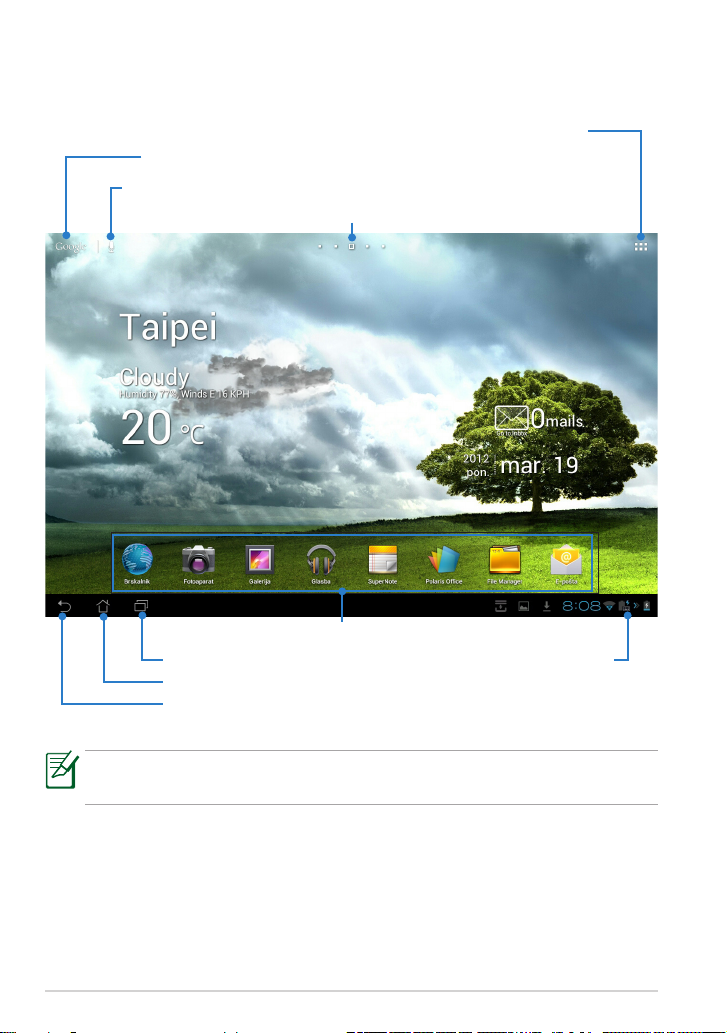
Začetni zaslon
Odpri besedilno iskanje Google
Odpri glasovno iskanje Google
Prikaz nedavno uporabljenih aplikacij
Vrnitev na začetni zaslon
Vrnitev na prejšnji zaslon
Meni programov tabličnega računalnika
Pomikanje po strani začetnega zaslona
Bližnjice
Področje z obvestili in
nastavitve
Začetni zaslon se bo morda posodabljal in spreminjal skupaj z OS
Android.
18
Priročnik za ASUS Transformer
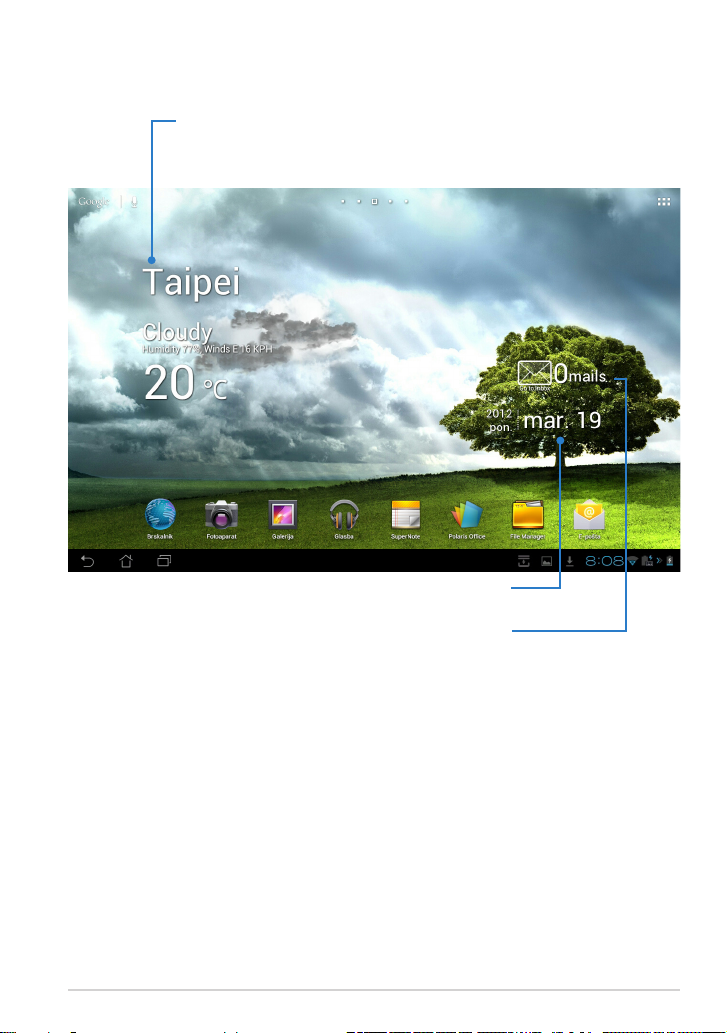
Zagonski zaslon ASUS
Prikaz lokalnih vremenskih informacij. Tapnite tu, če želite
prilagoditi nastavitve pripomočka za vreme, vključno z lokacijo
in pogostostjo posodabljanja.
Prikaz e-poštnega nabiralnika Tapnite za prvo
konguracijo e-poštnega računa, nato pa tapnite
za prebiranje neprebrane pošte v mapi "Prejeto".
Prikaz lokalnega datuma
Priročnik za ASUS Transformer
19
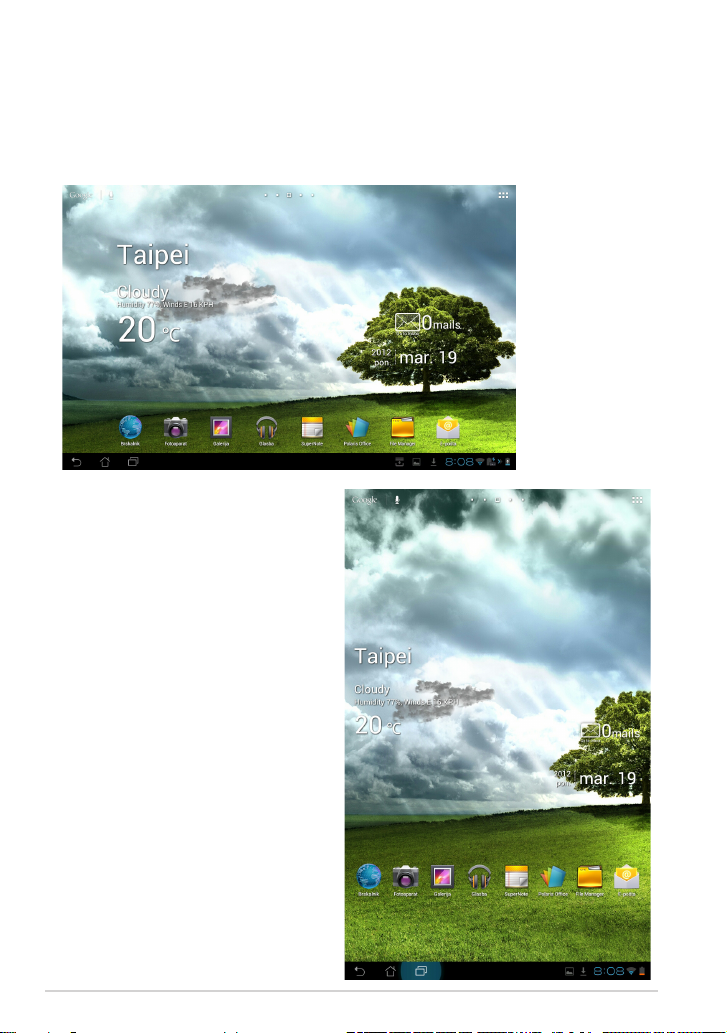
Prikazi zaslona
Prikazi zaslona se samodejno zavrtijo, ko tablični računalnik obrnete
vodoravno ali navpično. Samodejno vrtenje zaslona omogočite/onemogočite
tako, da ga nastavite pod Nastavitve> Parikaz.
Ležeči pogled
Pokončni pogled
20
Priročnik za ASUS Transformer
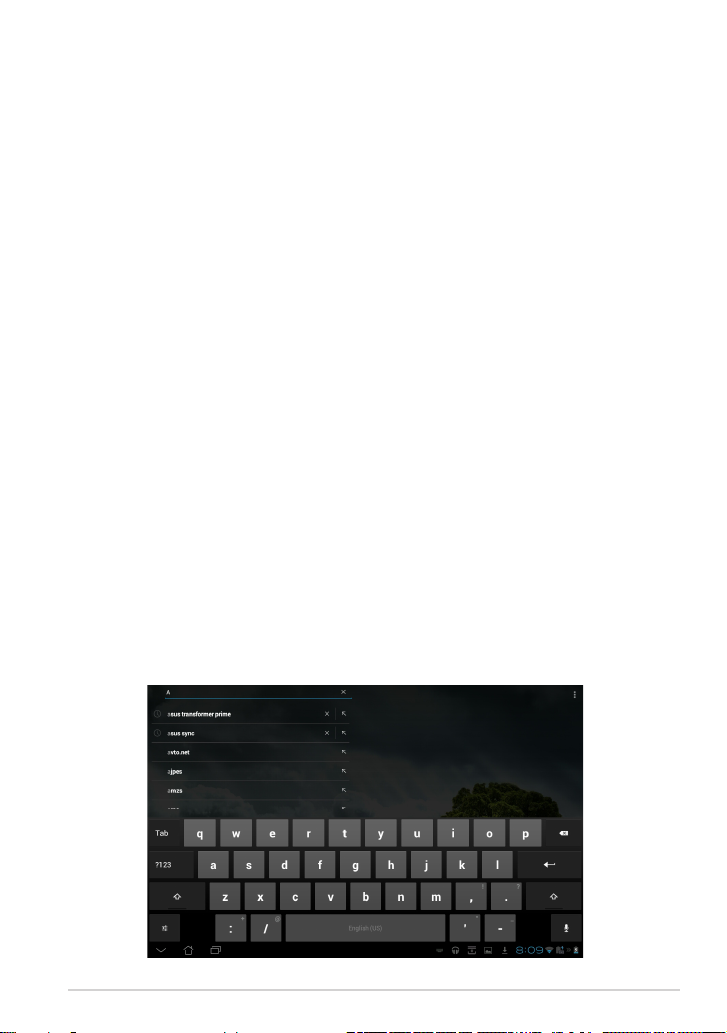
Nadzor zaslona na dotik
Enojni tap
• Enojni tap zaslona na dotik vam omogoča izbiro želenega elementa aliEnojni tap zaslona na dotik vam omogoča izbiro želenega elementa ali
aktivacijo programi.
• Če enkrat tapnete možnost File Manager (Upravitelj datotek), lahko
odprete in izbirate med možnostmi Kopiraj, Izreži, Delete (Izbriši) ali
Rename (Preimenuj) želene datoteke.
Tapni-in-pridržiržiži
• Tapnite in pridržite aplikacijo, če jo (ali njeno bližnjico) želite povleči in
spustiti na drugo stran začetnega zaslona.
• Tapnite in pridržite Recent Apps Key (Tipka Nedavne Programi) za
zajem posnetkov zaslona. (Če želite omogočiti Posnetek zaslona, pojdite
na Nastavitve > ASUS customized setting (Nastavitve po meri ASUS))
• Tapnite in pridržite datoteko v Galerija za vstop v način izbire.
Povečevanje
Pomaknite dva prsta narazen ali skupaj, če želite približati ali oddaljiti pogled
slike v Galerija, Zemljevid ali Mesta.
Premikanje
Z enim prstom povlecite naprej ali nazaj za pomikanje po domačih zaslonih,
po različnih slikah v aplikaciji Galerija ali po straneh v MyLibrary (Moja
knjižnica) in SuperNote (Super beležka).
Vnašanje, vstavljanje, izbiranje in kopiranje besedila
Ko Transformer ni v polnilni postaji, se tipkovnica na plošči prikaže, ko tapnete
katero koli vrstico za vnos besedila ali urejevalnik besedil. Pod možnostjo
Google Text Search (Iskanje besedila Google) v zgornjem levem kotu vnesite v
vrstico spletnega brskalnika za iskanje po spletu in tabličnem računalniku ali
za zagon programov.
Priročnik za ASUS Transformer
21
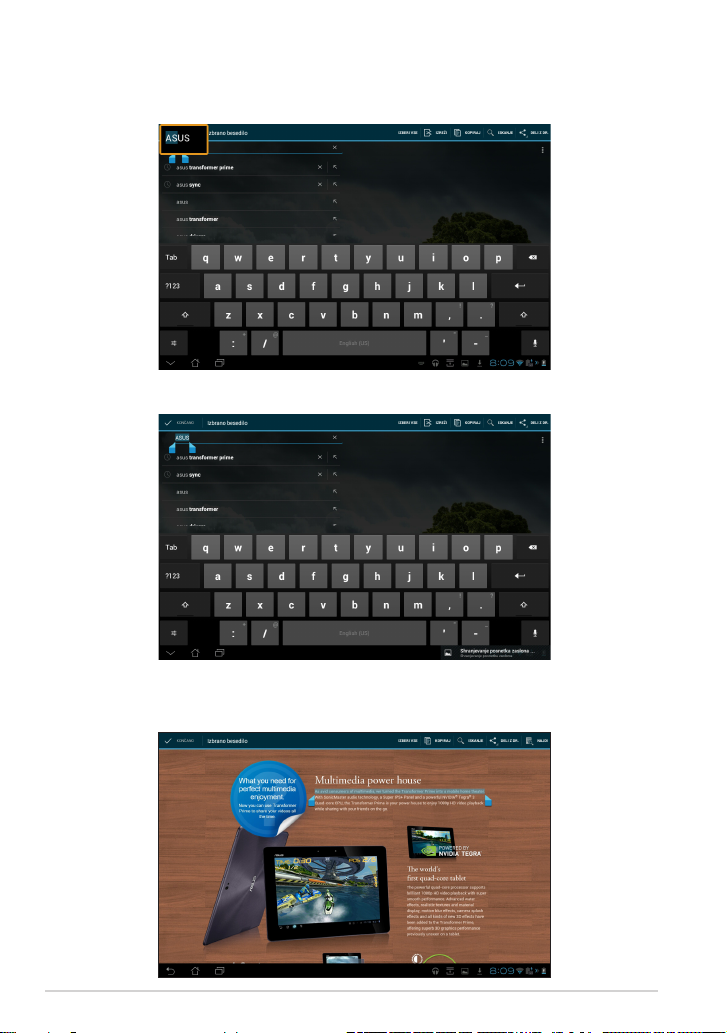
Ko vnesete besedilno iskanje Google, tapnite besedilo, ki ste ga pravkar
vnesli, da se prikaže točka vnosa. Premikajte se, tako da točko povlečete ali pa
tapnete prostor, kamor bi radi vstavili besedo ali črko.
Dvakrat tapnite ali držite besedilo, če ga želite izrezati ali kopirati. Izbirni
jeziček lahko premikate in tako razširite ali skrčite obseg izbranega besedila.
Tapnite ali pridržite želeno besedilo na spletni strani in n vrhu zaslona se
prikaže orodna vrstica. Besedilo lahko kopirate, delite, izberete, po njem iščete
ali izbran odsek poiščete na spletu.
22
Priročnik za ASUS Transformer
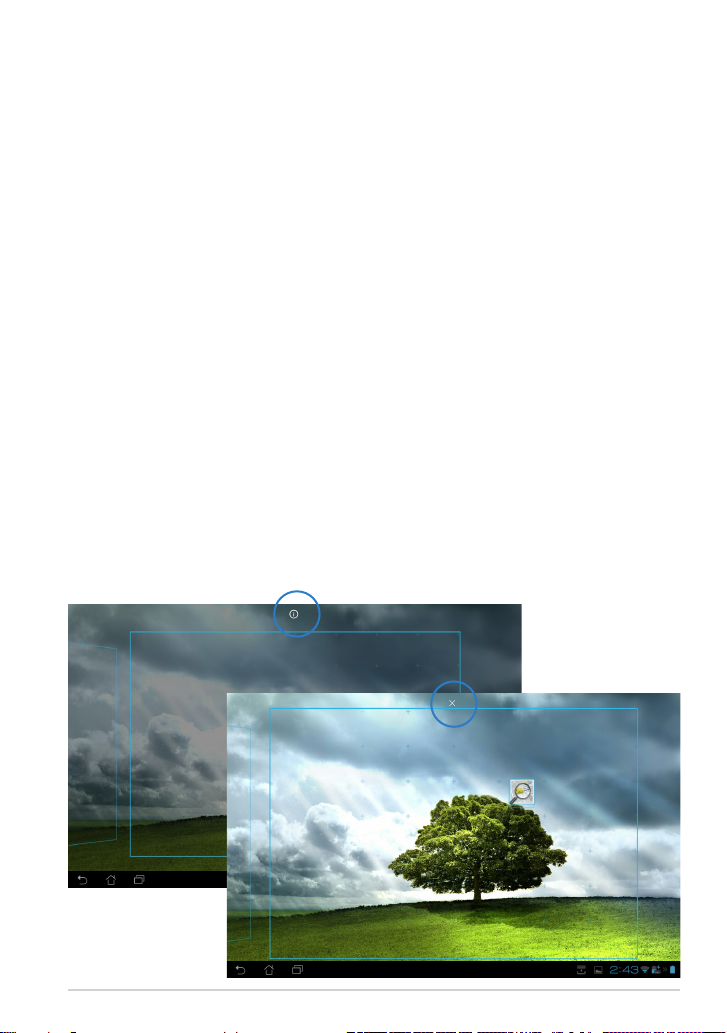
Upravljanje programov
Bližnjica do programa
Na začetnem zaslonu Transformer lahko ustvarite bližnjice do najljubših
programov.
1. Za dostop do programov tabličnega računalnika tapnite desni zgornji kot
začetnega zaslona.
2. V Programi tapnite in držite želeni program, da se odpre začetni zaslon.
3. Program povlecite in postavite na želeno stran začetnega zaslona.
Informacije o programu
Med ustvarjanjem bližnjice za program si lahko ogledate podrobne informacije
o programu. Ko na začetnem zaslonu držite program iz menija programov, se
na zgornjem delu strani začetnega zaslona prikažejo Informacije o programu.
Program, ki ga držite še naprej vlecite do Informacij o programu za prikaz
podrobnih informacij.
Odstranjevanje programa iz začetnega zaslona
V začetnem zaslonu Transformer lahko odstranite bližnjice do programov. Prvotni
program bo ostal v Programi.
1. V začetnem zaslonu tapnite in držite program. V zgornjem delu strani
začetnega zaslona se bo prikazala možnost Odstrani.
2. Program, ki ga držite, povlecite do možnosti Odstrani, da ga odstranite z
začetnega zaslona.
Priročnik za ASUS Transformer
23
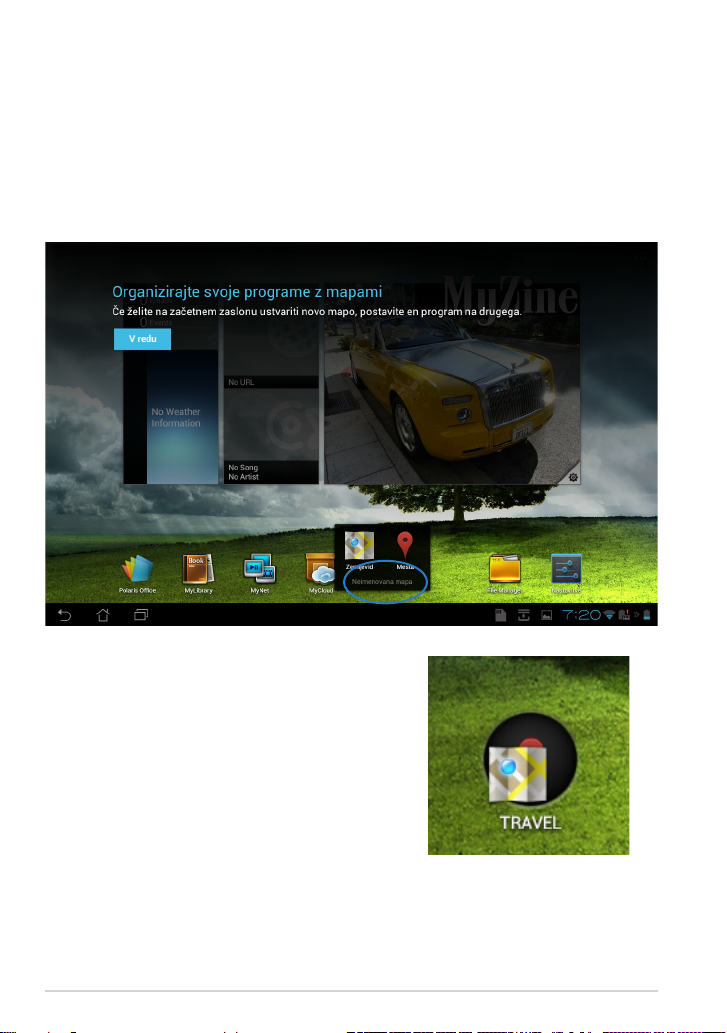
Mapa programov
Ustvarite mape in tako organizirajte svoje programi in bližnjice na začetnem
zaslonu Transformer.
1. Na začetnem zaslonu tapnite in povlecite program ali bližnjico eno na
drugo. Prikaže se mapa.
2. Tapnite novo mapo in tapnite Neimenovana mapa, da preimenujete
mapo.
24
Priročnik za ASUS Transformer
